Jak naprawić problem z podwójnym kliknięciem myszy na komputerze Mac? (09.15.25)
Czy na komputerze Mac występuje problem z dwukrotnym kliknięciem myszy? Może się to wydawać pozornie nieszkodliwym i prostym problemem dla tych, którzy jeszcze go nie spotkali, ale dla tych, którzy to robią, kilka rzeczy może być bardziej irytujących niż próba pojedynczego kliknięcia na coś, ale zamiast tego rejestrowane jest podwójne kliknięcie . Jest to nie tylko denerwujące — może być również frustrujące, ponieważ dwukrotne kliknięcie w niewłaściwym miejscu, polecenie lub łącze może spowodować działanie, którego możesz nie zamierzać wykonać. Jeśli zauważysz, że Twój Mac samoczynnie klika dwukrotnie, nie martw się. Jest poprawka podwójnego kliknięcia myszy, a my jesteśmy tutaj, aby pokazać, jak to zrobić.
Najpierw sprawdź swoją myszZanim zaczniesz się stresować, szukając rozwiązania tego problemu z myszą Mac, sprawdź, czy to nie sama mysz jest uszkodzona lub wykazuje inne problemy. Najpierw upewnij się, że mysz jest czysta. Jeśli minęło trochę czasu od ostatniego użycia myszy, możliwe, że brud i kurz już się w niej osadziły, powodując błędne kliknięcia. Powierzchnia gładzika również powinna być utrzymywana w czystości. Jeśli używasz myszy bezprzewodowej, sprawdź baterie. Słabe baterie mogą powodować nieprawidłowe działanie myszy, w tym przypadkowe podwójne kliknięcia.
Myszy komputerowe również mają określoną żywotność. Jeśli używasz starej myszy, możliwe, że osiągnęła już maksymalną żywotność, dlatego już rejestruje błędne kliknięcia. Co więcej, nadużywane myszy również wytrzymają krócej. Aby dowiedzieć się, czy to twoja mysz ma problem, a nie komputer Mac lub jego ustawienia myszy, spróbuj użyć innej myszy, o której wiesz, że działa dobrze. Jeśli działa na Twoim Macu, oznacza to, że druga mysz jest uszkodzona lub ma problem. Jeśli nowa mysz nadal nie działa zgodnie z oczekiwaniami, najprawdopodobniej jest to problem z ustawieniami. Możesz też spróbować użyć myszy, która działa błędnie na komputerze Mac na innym komputerze. Jeśli działa dobrze na innym komputerze, teraz wiesz, na czym skoncentrować swoje wysiłki.
Ustawienia myszy Mac: jak naprawić problem z podwójnym kliknięciem na komputerze MacJeśli ustaliłeś, że nie jest to problem ze sprzętem myszy, powinieneś zacząć sprawdzać ustawienia myszy komputera Mac. Jednym z ustawień, które można sprawdzić i dostosować, jest szybkość dwukrotnego kliknięcia. Wykonaj następujące czynności:
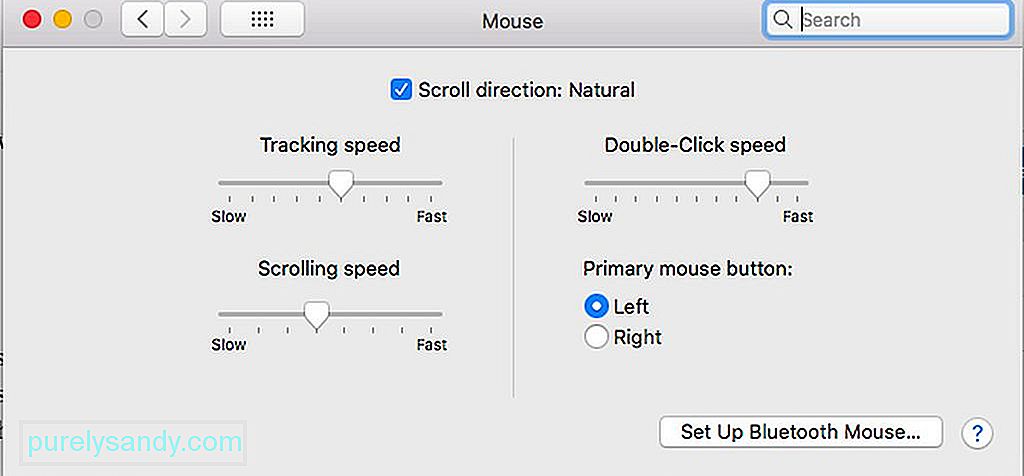
- Przejdź do Menu Apple > Preferencje systemowe.
- Wybierz Mysz.
- Zlokalizuj ustawienie Szybkość podwójnego kliknięcia, które jest reprezentowane przez przesuwane pokrętło.
- Dostosuj pokrętło do ustawienia Szybko lub ustaw je całkowicie w lewo.
- Możesz również znaleźć to ustawienie dostosowania w opcjach ułatwień dostępu, w zależności od wersji systemu macOS. Możesz spróbować go poszukać na stronie Preferencje systemowe > Ułatwienia dostępu > Mysz i Gładzik.
Od dłuższego czasu odkryto, że prędkość podwójnego kliknięcia powoduje problem z podwójnym kliknięciem w większości wersji systemu macOS. Dzieje się tak prawdopodobnie dlatego, że system operacyjny ma trudności z odróżnieniem pojedynczych kliknięć od podwójnych kliknięć, gdy ten ostatni jest ustawiony zbyt wolno. Należy jednak pamiętać, że niektórzy mogą nie być w stanie nadążyć za zbyt szybkim ustawieniem szybkości dwukrotnego kliknięcia. Jeśli uważasz, że jest to trudne, możesz go nieco spowolnić. Kluczem jest tutaj eksperymentowanie. Tylko pamiętaj, aby nie ustawiać go zbyt wolno.
Jako dodatkowa wskazówka pomoże zainstalować aplikacje, takie jak aplikacja do naprawy Maca, aby zapewnić płynne działanie komputera Mac za każdym razem. Dzieje się tak, ponieważ ta aplikacja została zaprojektowana w celu usuwania śmieci i zwiększania pamięci RAM komputera w celu uzyskania najwyższej wydajności.
Wideo YouTube.: Jak naprawić problem z podwójnym kliknięciem myszy na komputerze Mac?
09, 2025

